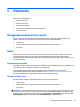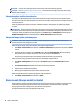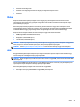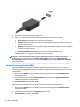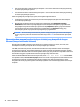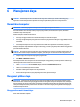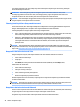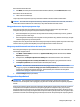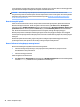User Guide - Windows 7
Table Of Contents
- Selamat Datang
- Mengenal komputer Anda
- Menyambung ke jaringan
- Menavigasi menggunakan keyboard, gestur sentuh, dan alat penunjuk
- Multimedia
- Menggunakan kontrol aktivitas media
- Audio
- Kamera web (hanya model tertentu)
- Video
- Manajemen daya
- Mematikan komputer
- Mengeset pilihan daya
- Menggunakan mode hemat daya
- Menggunakan daya baterai
- Menggunakan daya AC eksternal
- Menyegarkan konten perangkat lunak dengan Teknologi Intel Smart Connect (hanya model tertentu)
- Grafis alih otomatis/dual grafis (hanya model tertentu)
- Perangkat dan kartu eksternal
- Drive
- Keamanan
- Melindungi komputer
- Menggunakan katasandi
- Menggunakan perangkat lunak antivirus
- Menggunakan perangkat lunak firewall
- Menginstal pembaruan penting keamanan
- Menggunakan HP Client Security Manager
- Menggunakan HP Touchpoint Manager (hanya model tertentu)
- Memasang kabel pengaman opsional
- Menggunakan pembaca sidik jari (hanya model tertentu)
- Pemeliharaan
- Pencadangan dan pemulihan
- Computer Setup (Konfigurasi Komputer) (BIOS), TPM, dan HP Sure Start
- HP PC Hardware Diagnostics (Diagnostik Perangkat keras) (UEFI)
- Dukungan
- Spesifikasi
- Aksesibilitas
- Bepergian dengan membawa atau mengapalkan komputer
- Mengatasi masalah
- Sumber rujukan untuk mengatasi masalah
- Mengatasi masalah
- Komputer tidak mau menyala
- Tampilan layar komputer kosong
- Perangkat lunak tidak berfungsi dengan normal
- Komputer hidup tapi tidak merespons
- Komputer hangat luar biasa
- Perangkat eksternal tidak berfungsi
- Koneksi jaringan nirkabel tidak berfungsi
- Disk eksternal opsional tidak dapat berputar
- Film tidak terlihat pada layar eksternal
- Proses pembakaran disk eksternal opsional tidak dapat dimulai, atau berhenti sebelum selesai
- Pelepasan muatan listrik statis
- Indeks
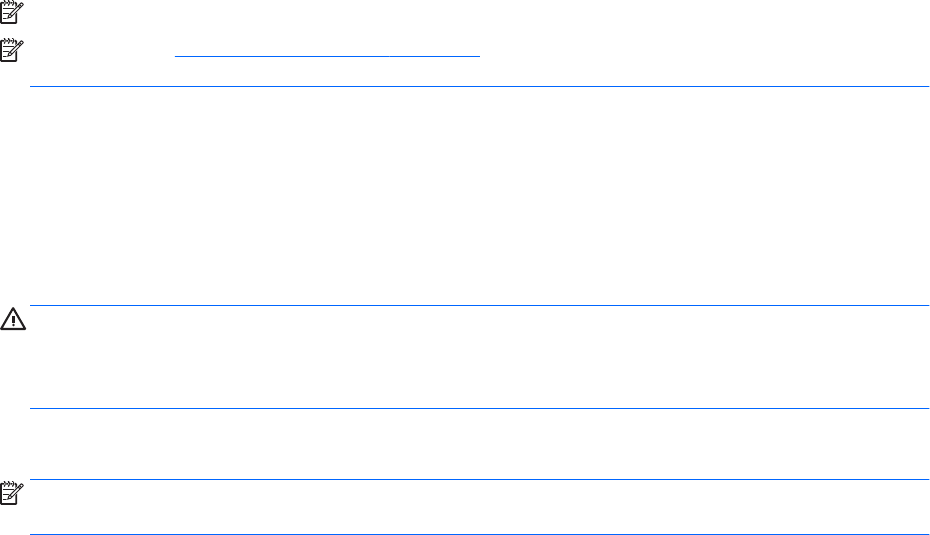
CATATAN: Volume suara juga dapat diatur melalui sistem operasi dan beberapa program.
CATATAN: Lihat Mengenal komputer Anda pada hal. 4 untuk informasi tentang jenis kontrol volume yang
dimiliki komputer Anda.
Menghubungkan hedfon dan mikrofon
Anda dapat menghubungkan hedfon atau hedset berkabel ke kombo soket keluaran audio (hedfon)/soket
masukan audio (mikrofon) pada komputer Anda. Aneka model hedset dengan mikrofon terintegrasi bisa Anda
temukan di pasaran.
Untuk menghubungkan hedfon atau hedset nirkabel ke komputer, ikuti petunjuk dari pabrikan perangkat
tersebut.
PERINGATAN! Untuk mengurangi risiko cedera diri, kecilkan volume sebelum menggunakan hedfon, earbud,
atau hedset. Untuk informasi lainnya mengenai keselamatan, lihat Maklumat Pengaturan, Keselamatan, dan
Lingkungan. Untuk mengakses panduan pengguna ini, pilih Start (Mulai) > All Programs (Semua Program) >
HP Help and Support (Bantuan dan Dukungan HP) > HP Documentation (Dokumentasi HP).
Mengecek fungsi audio pada komputer
CATATAN: Untuk hasil terbaik saat merekam, ucapkan langsung ke arah mikrofon dan rekam suara di
tempat yang bebas dari gangguan suara latar.
Untuk mengecek fungsi audio pada komputer, ikuti langkah-langkah berikut:
1. Pilih Mulai > Control Panel (Panel Kontrol) > Hardware and Sound (Perangkat Keras dan Suara) > Sound
(Suara).
2. Ketika jendela Suara terbuka, klik tab Sounds (Suara). Di dalam Program Events (Aktivitas Program),
pilih aktivitas suara manapun, seperti "bip" atau alarm, lalu klik tombol Test (Tes).
Anda harusnya dapat mendengar suara melalui speaker atau hedfon yang terhubung.
Untuk memeriksa fungsi perekaman pada komputer, ikuti langkah-langkah berikut:
1. Pilih Mulai > All Programs (Semua Program) > Accessories (Aksesori) > Sound Recorder (Perekam
Suara).
2. Klik Start Recording (Mulai Rekam) dan arahkan suara Anda ke mikrofon.
3. Simpan berkas rekamannya ke desktop.
4. Buka program multimedia lalu putar berkas rekaman tersebut.
Untuk mengkonrmasi atau mengubah pengaturan audio di komputer:
▲
Pilih Mulai > Control Panel (Panel Kontrol) > Audio.
Kamera web (hanya model tertentu)
Model komputer tertentu sudah mencakup kamera web terintegrasi. Dengan perangkat lunak yang terinstal
sejak awal, Anda dapat menggunakan kamera web untuk memotret atau merekam video. Anda dapat
menayangkan dulu dan menyimpan foto atau rekaman video tersebut.
Perangkat lunak Kamera web memungkinkan Anda untuk:
30 Bab 5 Multimedia